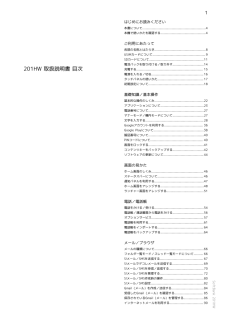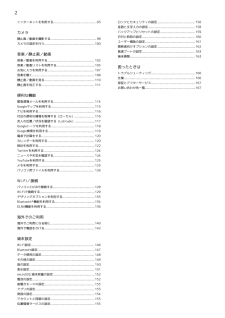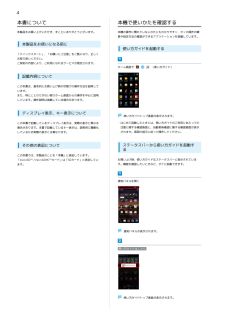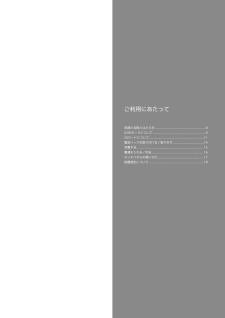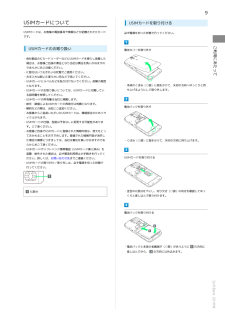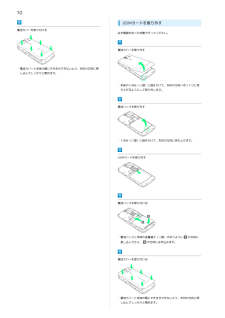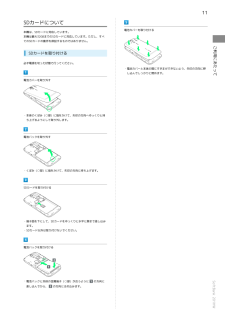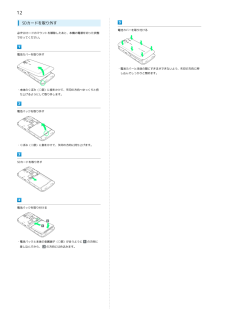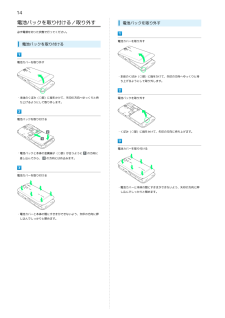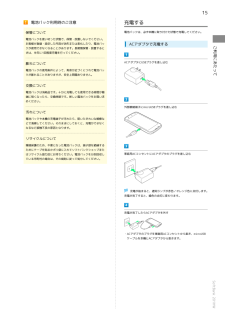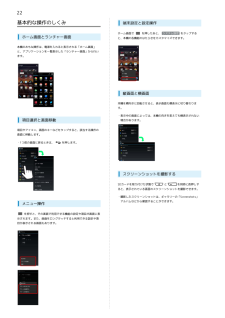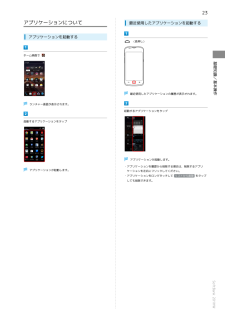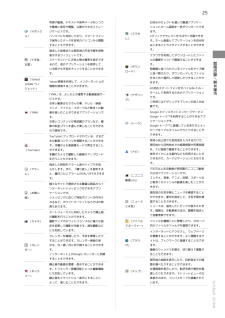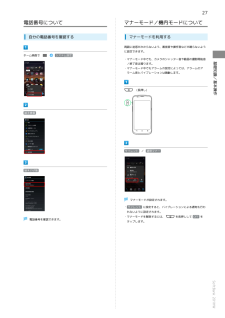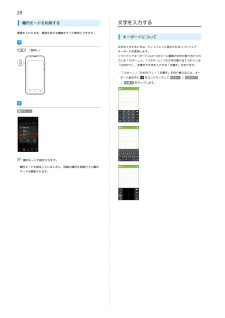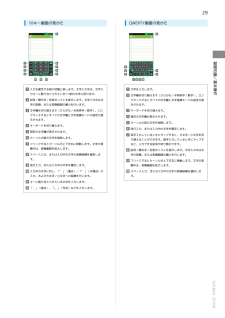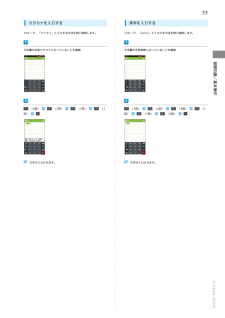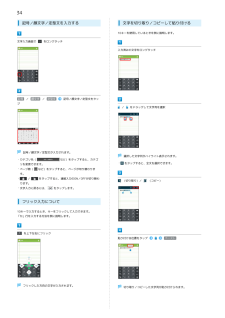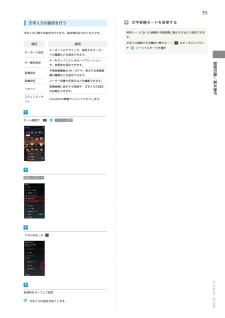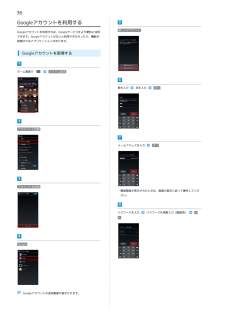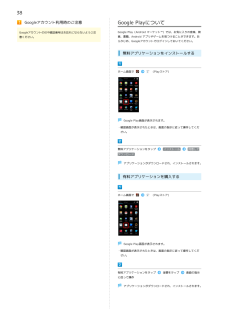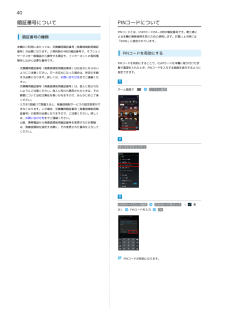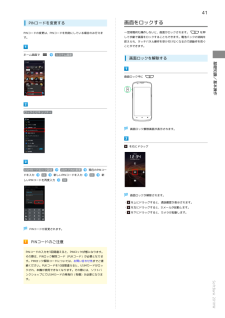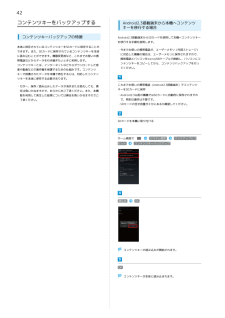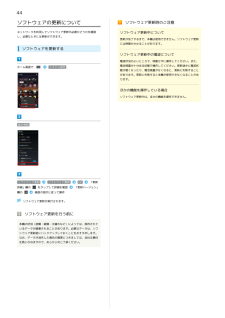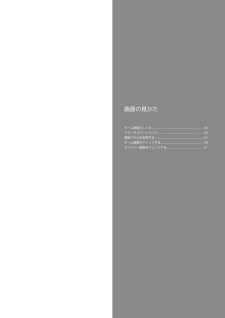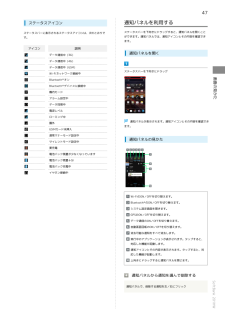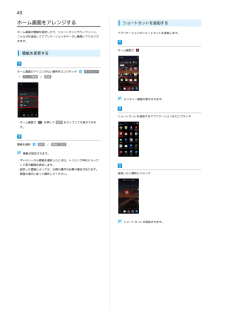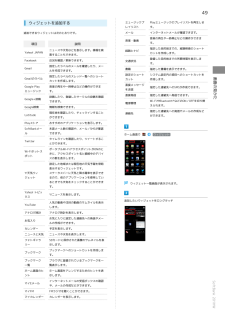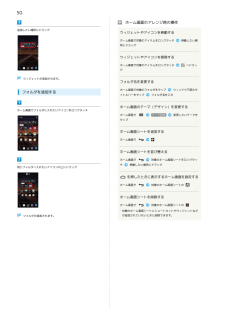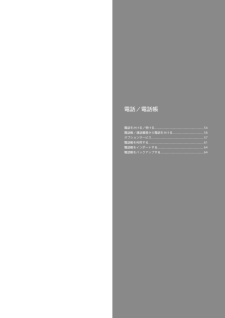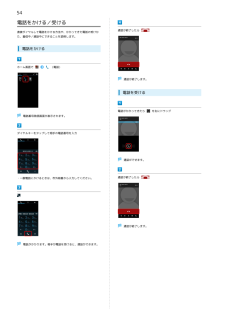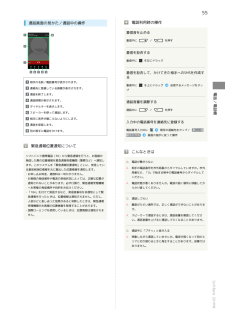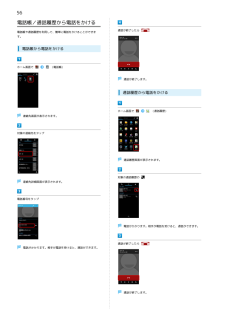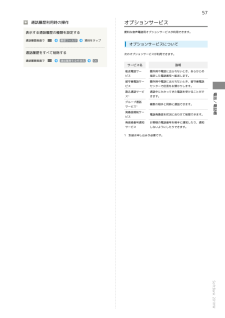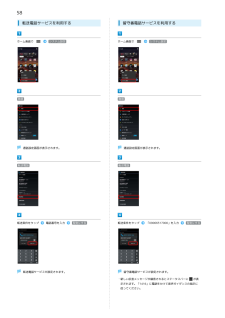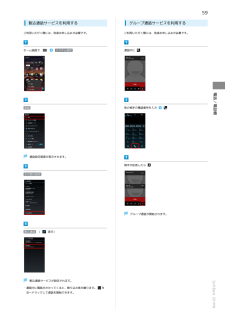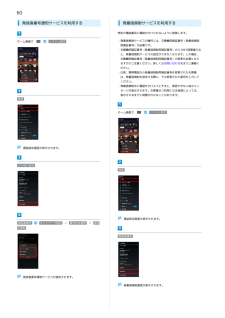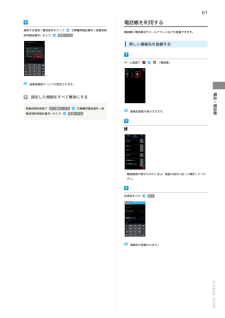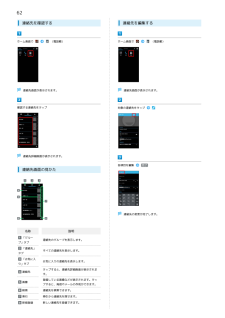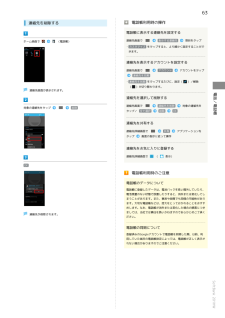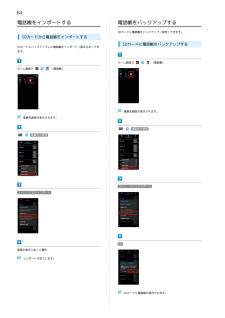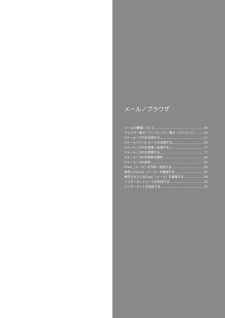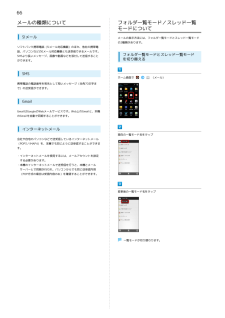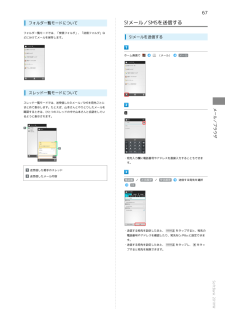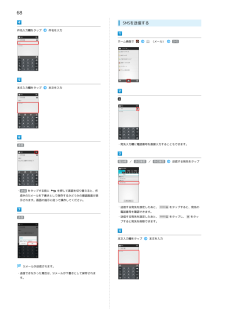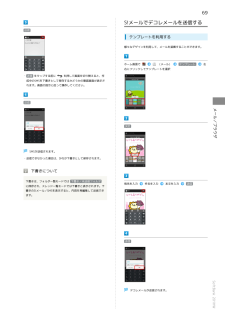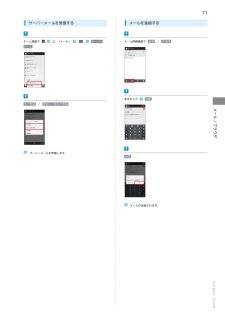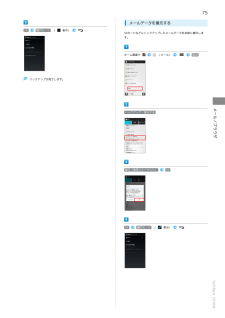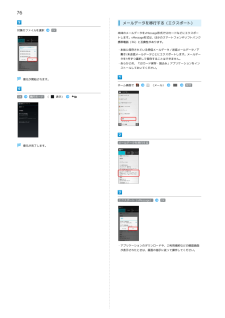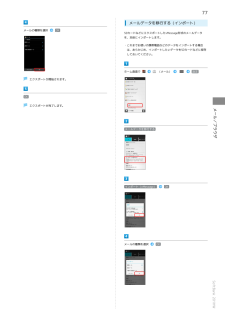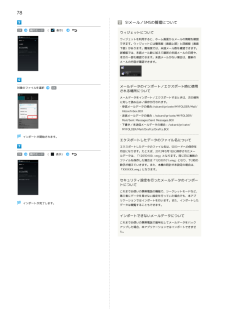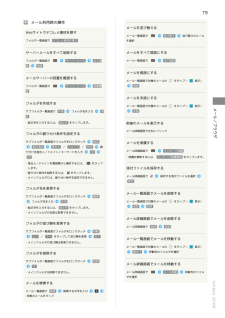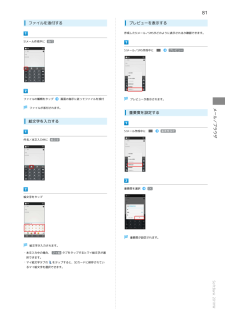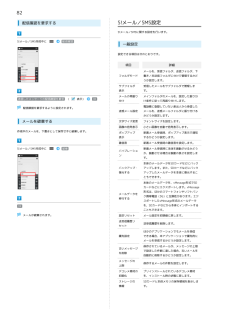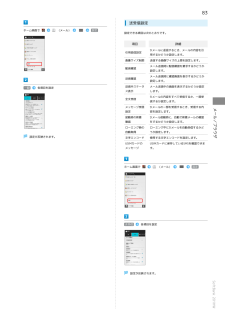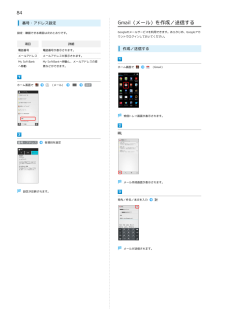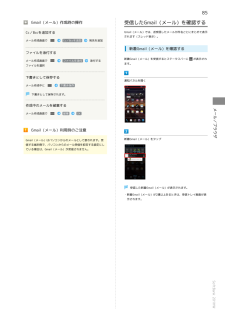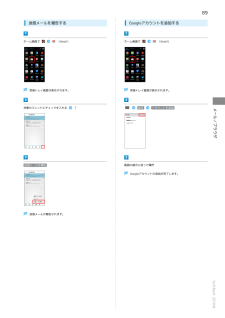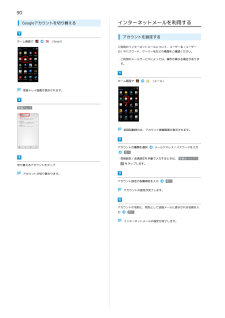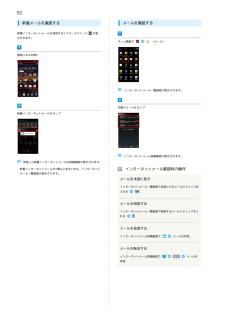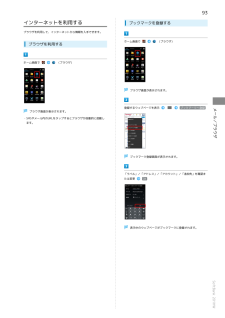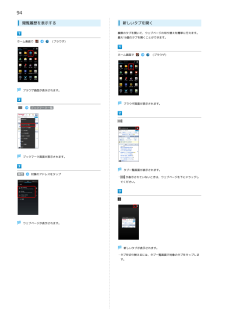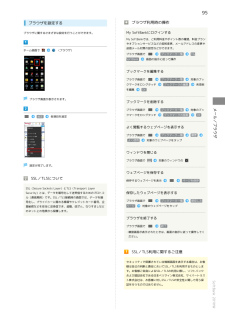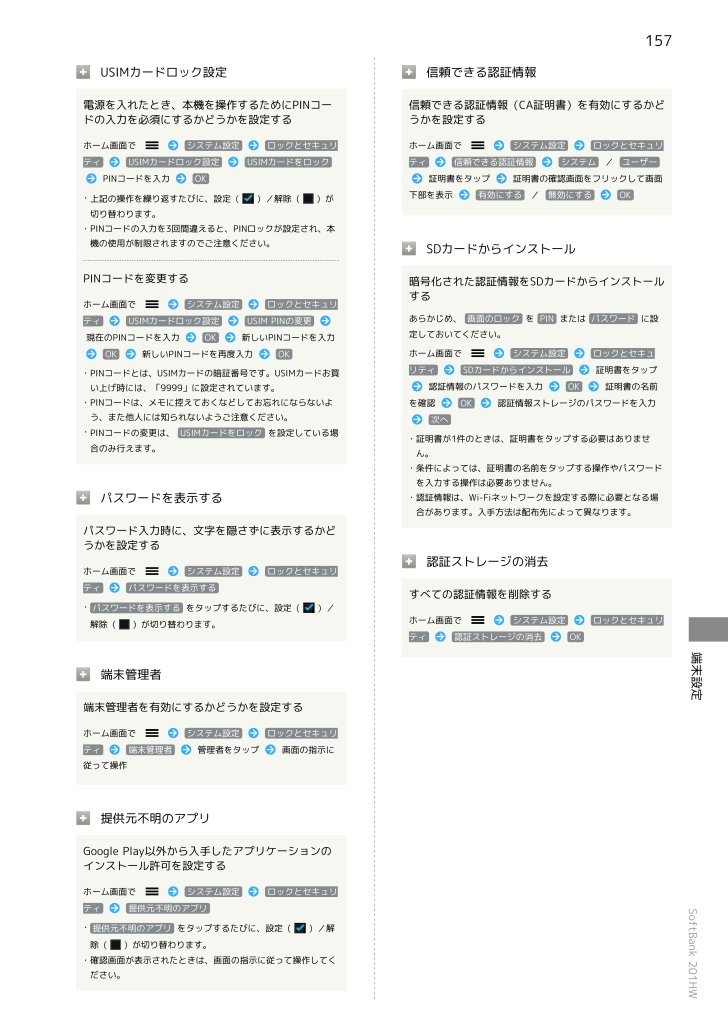
159 / 176 ページ
現在のページURL
157USIMカードロック設定信頼できる認証情報電源を入れたとき、本機を操作するためにPINコードの入力を必須にするかどうかを設定する信頼できる認証情報(CA証明書)を有効にするかどうかを設定するホーム画面でホーム画面でティシステム設定USIMカードロック設定PINコードを入力ロックとセキュリUSIMカードをロックティOKシステム設定信頼できる認証情報証明書をタップ・上記の操作を繰り返すたびに、設定()/解除()が下部を表示ロックとセキュリシステム / ユーザー証明書の確認画面をフリックして画面有効にする / 無効にするOK切り替わります。・PINコードの入力を3回間違えると、PINロックが設定され、本機の使用が制限されますのでご注意ください。SDカードからインストールPINコードを変更するホーム画面でティシステム設定USIMカードロック設定現在のPINコードを入力OKOKロックとセキュリあらかじめ、 画面のロック を PIN または パスワード に設USIM PINの変更新しいPINコードを入力新しいPINコードを再度入力暗号化された認証情報をSDカードからインストールする定しておいてください。ホーム画面でOK・PINコードとは、USIMカードの暗証番号です。USIMカードお買リティシステム設定SDカードからインストール認証情報のパスワードを入力い上げ時には、「9999」に設定されています。・PINコードは、メモに控えておくなどしてお忘れにならないよを確認う、また他人には知られないようご注意ください。ロックとセキュOKOK証明書をタップ証明書の名前認証情報ストレージのパスワードを入力次へ・PINコードの変更は、 USIMカードをロック を設定している場合のみ行えます。・証明書が1件のときは、証明書をタップする必要はありません。・条件によっては、証明書の名前をタップする操作やパスワードを入力する操作は必要ありません。パスワードを表示する・認証情報は、Wi-Fiネットワークを設定する際に必要となる場合があります。入手方法は配布先によって異なります。パスワード入力時に、文字を隠さずに表示するかどうかを設定するホーム画面でティシステム設定ロックとセキュリパスワードを表示する・ パスワードを表示する をタップするたびに、設定(解除()/認証ストレージの消去すべての認証情報を削除するホーム画面で)が切り替わります。ティ端末管理者を有効にするかどうかを設定するティ端末管理者システム設定管理者をタップロックとセキュリOK端末設定端末管理者ホーム画面でシステム設定認証ストレージの消去ロックとセキュリ画面の指示に従って操作提供元不明のアプリGoogle Play以外から入手したアプリケーションのインストール許可を設定するホーム画面でロックとセキュリ提供元不明のアプリ・ 提供元不明のアプリ をタップするたびに、設定(除()/解)が切り替わります。・確認画面が表示されたときは、画面の指示に従って操作してください。SoftBank 201HWティシステム設定
参考になったと評価  43人が参考になったと評価しています。
43人が参考になったと評価しています。
このマニュアルの目次
-
2 .2 ページ目のマニュアル
-
3 .1はじめにお読みください本書について..........1はじめにお読みください本書について.........................................................................4本機で使いかたを確認する....................................................4ご利用にあたって各部の名称とはたらき...........................................................8USIMカードについて.............
-
4 .2インターネットを利用する...............2インターネットを利用する..................................................93ロックとセキュリティの設定............................................ 156カメラバックアップとリセットの設定........................................ 159言語と文字入力の設定...................................................... 158静...
-
5 .はじめにお読みください本書について...........はじめにお読みください本書について.........................................................................4本機で使いかたを確認する....................................................4
-
6 .4本書について本機で使いかたを確認する本製品をお買...4本書について本機で使いかたを確認する本製品をお買い上げいただき、まことにありがとうございます。本機の操作に慣れていないかたにもわかりやすく、タッチ操作の練習や設定方法の確認ができるアプリケーションを搭載しています。本製品をお使いになる前に使い方ガイドを起動する「クイックスタート」、「お願いとご注意」をご覧になり、正しくお取り扱いください。ご契約の内容により、ご利用になれるサービスが限定されます。ホーム画面で(使い方ガイド)記載内容についてこの本書は、基本的にお買い上げ時の状態での操作方法を説明しています。...
-
7 .5ステータスバーのアイコンを非表示にする使い方ガイ...5ステータスバーのアイコンを非表示にする使い方ガイドでできることはじめにお読みくださいステータスバーに表示されているアイコンを非表示にできます。通知パネルを開く使い方ガイドはこちら項目説明知りたいことを入力して使い方ガイド内の項目を検索できます。検索使い方ガイドトップ画面が表示されます。動画を見て操作を学ぶよく使う操常時表示作を体験する取扱説明書で操作を知るよくある質問を確認する用語集で分からない言葉を知るoff戻る基本的な操作を動画で確認できます。基本操作をゲームや体験型チュートリアルで覚えることができま...
-
8 .8 ページ目のマニュアル
-
9 .ご利用にあたって各部の名称とはたらき..........ご利用にあたって各部の名称とはたらき...........................................................8USIMカードについて............................................................. 9SDカードについて...............................................................11電池パックを取り付ける/取り外す.................
-
10 .8各部の名称とはたらきキーについて本体について名称...8各部の名称とはたらきキーについて本体について名称説明電源キー名称フロントカメラ通知ランプ説明自分の顔などの撮影を行います。電話の着信や充電の状態などを、ランプの点灯/点滅でお知らせします。受話口相手の声が聞こえます。明るさ/近(画面を消灯/点灯します。)音量大)(音量を調節します。/小キー()戻るキー前の画面に戻ります。周囲の明るさを検知したり、通話中にタッチ接センサー外部接続端子()ホームキーパネルの誤動作を防ぐためのセンサーです。)(本機のディスプレイはタッチパネルです。指で直接触れて操作することがで...
-
11 .9USIMカードについてUSIMカードは、お客様の...9USIMカードについてUSIMカードは、お客様の電話番号や情報などが記憶されたICカードです。必ず電源を切った状態で行ってください。ご利用にあたってUSIMカードのお取り扱いUSIMカードを取り付ける電池カバーを取り外す・他社製品のICカードリーダーなどにUSIMカードを挿入し故障した場合は、お客様ご自身の責任となり当社は責任を負いかねますのであらかじめご注意ください。・IC部分はいつもきれいな状態でご使用ください。・お手入れは乾いた柔らかい布などで拭いてください。・USIMカードにラベルなどを貼り付けな...
-
12 .10USIMカードを取り外す電池カバーを取り付ける...10USIMカードを取り外す電池カバーを取り付ける必ず電源を切った状態で行ってください。電池カバーを取り外す・電池カバーと本体の間にすきまができないよう、矢印の方向に押し込んでしっかりと閉めます。・本体のくぼみ(○部)に指をかけて、矢印の方向へゆっくりと持ち上げるようにして取り外します。電池パックを取り外す・くぼみ(○部)に指をかけて、矢印の方向に持ち上げます。USIMカードを取り外す電池パックを取り付ける・電池パックと本体の金属端子(○部)が合うように差し込んでから、の方向にの方向にはめ込みます。電池カバ...
-
13 .11SDカードについて電池カバーを取り付ける本機は...11SDカードについて電池カバーを取り付ける本機は、SDカードに対応しています。本機は最大32GBまでのSDカードに対応しています。ただし、すべてのSDカードの動作を保証するものではありません。必ず電源を切った状態で行ってください。・電池カバーと本体の間にすきまができないよう、矢印の方向に押し込んでしっかりと閉めます。ご利用にあたってSDカードを取り付ける電池カバーを取り外す・本体のくぼみ(○部)に指をかけて、矢印の方向へゆっくりと持ち上げるようにして取り外します。電池パックを取り外す・くぼみ(○部)に指を...
-
14 .12SDカードを取り外す必ずSDカードのマウントを...12SDカードを取り外す必ずSDカードのマウントを解除したあと、本機の電源を切った状態電池カバーを取り付けるで行ってください。電池カバーを取り外す・電池カバーと本体の間にすきまができないよう、矢印の方向に押し込んでしっかりと閉めます。・本体のくぼみ(○部)に指をかけて、矢印の方向へゆっくりと持ち上げるようにして取り外します。電池パックを取り外す・くぼみ(○部)に指をかけて、矢印の方向に持ち上げます。SDカードを取り外す電池パックを取り付ける・電池パックと本体の金属端子(○部)が合うように差し込んでから、の方...
-
15 .13SDカードをフォーマットする市販のSDカードを...13SDカードをフォーマットする市販のSDカードをはじめてお使いになるときは、必ず本機でフォーSDカード内データを消去マットしてください。す。ほかの機器で使用したSDカードをフォーマットするときは、あらかじめよくご確認のうえ、操作してください。・フォーマットは、充電しながら行うか、電池パックが十分に充電された状態で行ってください。・「ロックとセキュリティの設定」で 画面のロック を フェイスホーム画面でシステム設定ご利用にあたって・フォーマットすると、SDカード内のデータがすべて消去されまロック解除 / パ...
-
16 .14電池パックを取り付ける/取り外す電池パックを取...14電池パックを取り付ける/取り外す電池パックを取り外す必ず電源を切った状態で行ってください。電池カバーを取り外す電池パックを取り付ける電池カバーを取り外す・本体のくぼみ(○部)に指をかけて、矢印の方向へゆっくりと持ち上げるようにして取り外します。・本体のくぼみ(○部)に指をかけて、矢印の方向へゆっくりと持電池パックを取り外すち上げるようにして取り外します。電池パックを取り付ける・くぼみ(○部)に指をかけて、矢印の方向に持ち上げます。電池カバーを取り付ける・電池パックと本体の金属端子(○部)が合うように差し...
-
17 .15電池パック利用時のご注意保管について充電する電...15電池パック利用時のご注意保管について充電する電池パックは、必ず本機に取り付けた状態で充電してください。電池パックを使い切った状態で、保管・放置しないでください。お客様が登録・設定した内容が消失または変化したり、電池パッACアダプタで充電するきは、半年に1回程度充電を行ってください。膨れについてACアダプタにUSBプラグを差し込む電池パックの使用条件によって、寿命が近づくにつれて電池パックが膨れることがありますが、安全上問題ありません。ご利用にあたってクが使用できなくなることがあります。長期間保管・放置す...
-
18 .16パソコンと接続して充電する・必ずパソコンの電源...16パソコンと接続して充電する・必ずパソコンの電源を付けた状態で行ってください。・パソコンの接続環境によっては、充電できない場合があります。外部接続端子にmicroUSBプラグを差し込む電源を入れる/切る電源を入れる(長押し)パソコンにUSBプラグを差し込む画面ロック解除画面が表示されます。・はじめて電源を入れたときは、初期設定ガイダンスが起動します。設定については「初期設定を行う」を参照してください。電源を切る充電が始まると、通知ランプが赤色/オレンジ色に点灯します。充電が完了すると、緑色の点灯に変わりま...
-
19 .17タッチパネルの使いかた本機のディスプレイはタッ...17タッチパネルの使いかた本機のディスプレイはタッチパネルです。指で直接触れて操作できます。画面に軽く触れて、すぐに指を離します。2本の指で画面に触れ、指を開いたり閉じたりします。ご利用にあたってタップピンチロングタッチ画面に軽く触れたまま、しばらくそのままにしておきます。画面が切り替われば指を離します。ドラッグアイコンなどの対象物に軽く触れたまま、目的の位置までなぞり、指を離します。フリック画面に軽く触れて、上下左右に指を軽くはじきます。SoftBank 201HW
-
20 .18初期設定についてはじめて電源を入れたときは、初...18初期設定についてはじめて電源を入れたときは、初期設定ガイダンスが起動し、進む設定するGoogle™アカウントやWi-Fiの設定などを行います。画面の指示に従って、各項目を設定してください。初期設定を行う進む をタップして読み進めるWi-Fi設定画面が表示されます。・Wi-Fiの設定(手順)を省略するときは、 後で設定する をタップします。画面の指示に従ってWi-Fiを設定進む・初期設定を省略するときは、 後で設定 をタップし、 OK をタップします。設定するWi-Fiの設定が完了します。進む設定するGo...
-
21 .19今後、起動時に初期設定画面を表示するかどうか選...19今後、起動時に初期設定画面を表示するかどうか選択ご利用にあたって初期設定が完了します。利用する(初めての方) / 利用する(過去に利用済みの方)/ 後で利用するすべての設定が完了します。・My SoftBankをはじめて利用するときは、 利用する(初めての方) をタップして、画面の指示に従ってください。・My SoftBankを利用したことがあるときは、 利用する(過去に利用済みの方) をタップして、電話番号とパスワードを入力し、ログイン をタップします。・My SoftBankへのログインを省略すると...
-
22 .22 ページ目のマニュアル
-
23 .基礎知識/基本操作基本的な操作のしくみ.........基礎知識/基本操作基本的な操作のしくみ.........................................................22アプリケーションについて..................................................23電話番号について................................................................27マナーモード/機内モードについて...........................
-
24 .22基本的な操作のしくみホーム画面とランチャー画面...22基本的な操作のしくみホーム画面とランチャー画面端末設定と設定操作ホーム画面でを押したあと、 システム設定 をタップすると、本機の各機能のはたらきをカスタマイズできます。本機のおもな操作は、電源を入れると表示される「ホーム画面」と、アプリケーションを一覧表示した「ランチャー画面」から行います。縦画面と横画面本機を横向きに回転させると、表示画面も横表示に切り替わります。・表示中の画面によっては、本機の向きを変えても横表示されない項目選択と画面移動場合があります。項目やアイコン、画面のキーなどをタップすると、...
-
25 .23アプリケーションについて最近使用したアプリケー...23アプリケーションについて最近使用したアプリケーションを起動するアプリケーションを起動する(長押し)ホーム画面で基礎知識/基本操作最近使用したアプリケーションの履歴が表示されます。ランチャー画面が表示されます。起動するアプリケーションをタップ起動するアプリケーションをタップアプリケーションが起動します。アプリケーションが起動します。・アプリケーションを履歴から削除する場合は、削除するアプリケーションを左右にフリックしてください。・アプリケーションをロングタッチして リストから削除 をタップしても削除できま...
-
26 .24おもなアプリケーションアイコンを閲覧することが...24おもなアプリケーションアイコンを閲覧することができます。パソコンなどで同じGoogleアカウントにログインして利用し(MUSICBOX)ション(無料・有料)をダウンロードするこ(Playストア)(Facebook)プロフィールの編集や、画像やメッセージの投稿もできます。イベント機能などもパソコンと同じように活用することもできます。Adobe ® Flash ® Playerについての設定変更が(Flashできます。PlayerAdobe ® Flash ® Playerを利用すると、Settings)A...
-
27 .25写真や動画、テキストや音声データをいつで(Y!...25写真や動画、テキストや音声データをいつで(Y!ボックス)お好みのセレクトを選んで厳選アプリケーも簡単に保存や閲覧、公開ができるストレーションとホーム画面を一括ダウンロードできジサービスです。パソコンにも対応しており、スマートフォンで保存したデータを自宅のパソコンから閲覧(スマセレ)ます。2クリックでセレクトをすばやく交換できます。ホーム画面とアプリケーションを自分好設定した地域または現在地の天気予報を常時災害)す。表示するウィジェットです。(Y!天気・みにまるごとカスタマイズすることができまブラウザを利...
-
28 .26ムービーLIFEは、一定の月額料金で人気・話ソ...26ムービーLIFEは、一定の月額料金で人気・話ソフトバンクスマートフォンの操作に迷った題の映画や海外ドラマ、アニメが見放題にな(ムービーLIFE)るサービスです。ダウンロード可能なコンテンツを保存しておとき、疑問があったとき、すぐに使い方を確(使い方ガイド)認できるアプリケーションです。また、ご利用のスマートフォンの取扱説明書けば、いつでもお気に入りの作品を視聴するセスできます。メールアカウントを登録することで、外出先現在の日時を確認したり、アラームを設定でにいても自宅や会社のインターネットメール(メール...
-
29 .27電話番号について自分の電話番号を確認するマナー...27電話番号について自分の電話番号を確認するマナーモード/機内モードについてマナーモードを利用する周囲に迷惑がかからないよう、着信音や操作音などが鳴らないように設定できます。ホーム画面でシステム設定・マナーモード中でも、カメラのシャッター音や動画の撮影開始音ラーム音とバイブレーションは鳴動します。(長押し)基礎知識/基本操作/終了音は鳴ります。・マナーモード中でもアラームの設定によっては、アラームのア端末情報サイレント / 通常マナー端末の状態マナーモードが設定されます。・ サイレント に設定すると、バイブ...
-
30 .28機内モードを利用する電源を入れたまま、電波を発...28機内モードを利用する電源を入れたまま、電波を発する機能をすべて無効にできます。(長押し)文字を入力するキーボードについて文字を入力するときは、ディスプレイに表示されるソフトウェアキーボードを使用します。ソフトウェアキーボードには1つのキーに複数の文字が割り当てられている「10キー」と、1つのキーに1つの文字が割り当てられている「QWERTY」、手書きで文字を入力する「手書き」があります。・「10キー」/「QWERTY」/「手書き」を切り替えるには、キーボード表示中にをロングタッチして 10キー / QW...
-
31 .2910キー画面の見かた力キーに割り当てられている...2910キー画面の見かた力キーに割り当てられている1つ前の文字に戻ります。文字を入力します。文字種を切り替えます(ひらがな/半角英字/数字)。ロン記号/顔文字/定型文リストを表示します。文字入力中は文グタッチするとすべての文字種と文字変換モードの設定が表字の変換、または変換範囲の縮小を行います。示されます。文字種を切り替えます(ひらがな/半角英字/数字)。ロン基礎知識/基本操作入力を確定する前の状態に戻します。文字入力中は、文字入QWERTY画面の見かたキーボードを切り替えます。グタッチするとすべての文字種...
-
32 .30手書き画面の見かた文字種を切り替える文字入力画...30手書き画面の見かた文字種を切り替える文字入力画面で入力を確定する前の状態に戻します。文字入力中は、手書き文字の認識候補を表示します。をロングタッチ文字種切り替え画面が表示されます。記号/顔文字/定型文リストを表示します。文字入力中は文字の変換、または変換範囲の縮小を行います。認識させる文字種を切り替えます。入力する文字種をタップキーボードを切り替えます。現在の文字種が表示されます。カーソルの前の文字を削除します。フリックするとカーソルが上下左右に移動します。文字の変換中は、変換範囲を拡大します。スペース...
-
33 .31ひらがなを入力する(10キー)ひらがなを入力す...31ひらがなを入力する(10キー)ひらがなを入力する(QWERTY)「けいたい」と入力する方法を例に説明します。「けいたい」と入力する方法を例に説明します。文字種がひらがなになっていることを確認文字種がひらがなになっていることを確認基礎知識/基本操作(4回)(2回)(1回)(2回)文字が入力されます。文字が入力されます。SoftBank 201HW
-
34 .32ひらがなを入力する(手書き)漢字を入力する「け...32ひらがなを入力する(手書き)漢字を入力する「けいたい」と入力する方法を例に説明します。10キーで、「携帯」と入力する方法を例に説明します。文字種が漢字になっていることを確認文字種がひらがなになっていることを確認手書きで「け」と入力(4回)(2回)(1回)(2回)手書き候補認識候補から「け」をタップ変換候補が表示されます。・変換候補エリアに候補が表示しきれないときは、変換候補を下にフリックすると、表示しきれなかった変換候補が表示されます。さらに変換候補があるときは、画面を上にフリックすると表示されます。変...
-
35 .33カタカナを入力する英字を入力する10キーで、「...33カタカナを入力する英字を入力する10キーで、「ケイタイ」と入力する方法を例に説明します。10キーで、「keitai」と入力する方法を例に説明します。文字種が全角カタカナになっていることを確認文字種が半角英数になっていることを確認基礎知識/基本操作(4回)(2回)回)(1回)(2(2回)回)文字が入力されます。(2回)(1回)(3回)(1(3回)文字が入力されます。SoftBank 201HW
-
36 .34記号/顔文字/定型文を入力する文字を切り取り/...34記号/顔文字/定型文を入力する文字を切り取り/コピーして貼り付ける10キーを使用しているときを例に説明します。文字入力画面でをロングタッチ入力済みの文字をロングタッチ記号 / 顔文字 / 定型文記号/顔文字/定型文をタップ/記号/顔文字/定型文が入力されます。・カテゴリ名(など)をタップすると、カテゴリを変更できます。・ページ数(をドラッグして文字列を選択選択した文字列がハイライト表示されます。・をタップすると、全文を選択できます。など)をタップすると、ページが切り替わります。・/をタップすると、連続入...
-
37 .35文字変換モードを変更する文字入力の設定を行う文...35文字変換モードを変更する文字入力の設定を行う文字入力に関する設定が行えます。設定項目は次のとおりです。利用シーンにあった候補を予測変換に表示させるよう設定できます。項目キーボード設定変換設定辞書設定リセットコミュニティサイトキーボードのデザインや、使用するキーボー文字入力画面で文字種切り替えキー(チなど)をロングタッパーソナルモードを選択ドの種類などを設定できます。キーをタップしたときのバイブレーションや、効果音を設定できます。予測変換機能のON/OFFや、表示する変換候補の種類などを設定できます。ユー...
-
38 .36Googleアカウントを利用するGoogleア...36Googleアカウントを利用するGoogleアカウントを利用すれば、Googleサービスをより便利に活用新しいアカウントできます。Googleアカウントがないと利用できなかったり、機能が制限されるアプリケーションがあります。Googleアカウントを取得するホーム画面でシステム設定姓を入力名を入力次へアカウントと同期メールアドレスを入力次へアカウントを追加・確認画面が表示されたときは、画面の指示に従って操作してください。パスワードを入力へGoogleGoogleアカウントの追加画面が表示されます。パスワー...
-
39 .37予備のメールアドレスを入力タップして質問をタッ...37予備のメールアドレスを入力タップして質問をタップセキュリティ保護用の質問欄を答えを入力スキップ次へ次へ・Googleアカウントの作成が2つ目以降の場合は、引き続き同期設定を行う画面が表示されます。Google+に参加する / 今は設定しない・本機はGoogleアカウントによるバックアップには対応していませ基礎知識/基本操作Googleアカウントの追加が完了します。ん。GoogleアカウントでログインするGoogleアカウントが必要なアプリケーションを起動すると、Googleアカウントの追加画面が表示され...
-
40 .38Googleアカウント利用時のご注意Googl...38Googleアカウント利用時のご注意Google PlayについてGoogleアカウントのIDや暗証番号はお忘れにならないようご注Google Play(Android マーケット™)では、お気に入りの音楽、映意ください。画、書籍、Android アプリやゲームを見つけることができます。あらかじめ、Googleアカウントでログインしておいてください。無料アプリケーションをインストールするホーム画面で(Playストア)Google Play画面が表示されます。・確認画面が表示されたときは、画面の指示に従っ...
-
41 .39Google Play利用時のご注意アプリケー...39Google Play利用時のご注意アプリケーションを更新するアプリケーションのインストールについてホーム画面で本機では、Google Inc.が提供するGoogle Play上より、さまざま(Playストア)なアプリケーションのインストールが可能です。お客様ご自身でインストールされるこれらのアプリケーションの内容(品質、信頼性、合法性、目的適合性、情報の真実性、正確性など)およびそれに起因するすべての不具合(ウイルスなど)につきまして、アプリケーションの購入についてアプリケーションの購入は自己責任で行...
-
42 .40暗証番号についてPINコードについてPINコー...40暗証番号についてPINコードについてPINコードとは、USIMカードの4~8桁の暗証番号です。第三者に暗証番号の種類よる本機の無断使用を防ぐために使用します。お買い上げ時には「9999」に設定されています。本機のご利用にあたっては、交換機用暗証番号(発着信規制用暗証番号)が必要になります。ご契約時の4桁の暗証番号で、オプションサービスを一般電話から操作する場合や、インターネットの有料情報申し込みに必要な番号です。・交換機用暗証番号(発着信規制用暗証番号)はお忘れにならないようにご注意ください。万一お忘れ...
-
43 .41画面をロックするPINコードを変更するを押PI...41画面をロックするPINコードを変更するを押PINコードの変更は、PINコードを有効にしている場合のみ行えま一定時間何も操作しないと、画面がロックされます。す。して手動で画面をロックすることもできます。電池パックの消耗を抑えられ、タッチパネル操作を受け付けなくなるので誤動作を防ぐことができます。ホーム画面でシステム設定画面ロックを解除する基礎知識/基本操作画面ロック中にロックとセキュリティ画面ロック解除画面が表示されます。を右にドラッグUSIMカードロック設定ドを入力OKUSIM PINの変更新しいPIN...
-
44 .42コンテンツキーをバックアップするコンテンツキー...42コンテンツキーをバックアップするコンテンツキーバックアップの特徴Android2.3搭載端末から本機へコンテンツキーを移行する場合Android2.3搭載端末からSDカードを使用して本機へコンテンツキーを移行する手順を説明します。本体に保存されているコンテンツキーをSDカードに保存することができます。また、SDカードに保存されているコンテンツキーを本体に読み込むことができます。機種変更後など、これまでお使いの携帯電話などからデータを引き継ぎたいときに利用します。コンテンツキーとは、インターネットなどから...
-
45 .43本機から新しい携帯電話(Android4.0搭...43本機から新しい携帯電話(Android4.0搭載端末)へコンテンツキーを移行する場合本機から新しい携帯電話(Android4.0搭載端末)へSDカードを使用してコンテンツキーを移行する手順を説明します。コンテンツキーバックアップについて保存したデータについて保存したデータはSDカードの次の場所に保存されます。/sdcard/PRIVATE/MYFOLDER/Utility/保存したデータのファイル名についてホーム画面でバックアップとリコンテンツキーバックアップ保存したデータのファイル名は、「rights...
-
46 .44ソフトウェアの更新についてソフトウェア更新時の...44ソフトウェアの更新についてソフトウェア更新時のご注意ネットワークを利用してソフトウェア更新が必要かどうかを確認し、必要なときには更新ができます。ソフトウェア更新中について更新が完了するまで、本機は使用できません。ソフトウェア更新には時間がかかることがあります。ソフトウェアを更新するソフトウェア更新中の電波について電波状況のよいところで、移動せずに操作してください。また、ホーム画面で電池残量が十分ある状態で操作してください。更新途中に電波状システム設定態が悪くなったり、電池残量がなくなると、更新に失敗する...
-
47 .画面の見かたホーム画面のしくみ.............画面の見かたホーム画面のしくみ............................................................ 46ステータスバーについて..................................................... 46通知パネルを利用する.........................................................47ホーム画面をアレンジする.................................
-
48 .46ホーム画面のしくみステータスバーについてホーム...46ホーム画面のしくみステータスバーについてホーム画面は電源を入れたときに表示される、本機の操作の中心とステータスバーは、本機の画面上部にあります。新着メールなどのなる画面です。ホーム画面をカスタマイズして、アプリケーション通知アイコンや、本機の状態をお知らせするステータスアイコンがのショートカットやウィジェット、フォルダを表示させることがで表示されます。きます。ステータスバーの見かたホーム画面の見かた通知アイコンステータスバーステータスアイコン情報を検索できます。タップしたアプリケーションが起動します。通...
-
49 .47通知パネルを利用するステータスアイコンステータ...47通知パネルを利用するステータスアイコンステータスバーに表示されるステータスアイコンは、次のとおりです。ステータスバーを下向きにドラッグすると、通知パネルを開くことができます。通知パネルでは、通知アイコンとその内容を確認できます。アイコン説明データ通信中(3G)通知パネルを開くデータ通信中(4G)データ通信中(GSM)Wi-Fiネットワーク接続中ステータスバーを下向きにドラッグ画面の見かたBluetooth ® オンBluetooth ® デバイスに接続中機内モードアラーム設定中データ同期中電波レベルロー...
-
50 .48ホーム画面をアレンジするショートカットを追加す...48ホーム画面をアレンジするショートカットを追加するホーム画面の壁紙を設定したり、ショートカットやウィジェット、フォルダを追加してアプリケーションやデータに簡単にアクセスでアプリケーションのショートカットを追加します。きます。ホーム画面で壁紙を変更するホーム画面のアイコンがない場所をロングタッチギャラリー/ ライブ壁紙 / 壁紙ランチャー画面が表示されます。ショートカットを追加するアプリケーションをロングタッチ・ホーム画面でを押して 壁紙 をタップしても表示できます。壁紙を選択保存 / 壁紙に設定壁紙が設定...
-
51 .49ウィジェットを追加するミュージックプ追加できる...49ウィジェットを追加するミュージックプ追加できるウィジェットは次のとおりです。項目Yahoo! JAPANFacebookGmailニュースや天気などを表示します。情報を検近況を確認/更新できます。指定したラベルのメールを確認したり、メールを作成できます。指定したラベルのスレッド一覧へのショートカットを作成します。音楽の再生や一時停止などの操作ができまミュージックす。Google検索Latitudeメールインターネットメールが確認できます。音楽・動画経路とナビ索することもできます。Google PlayG...
-
52 .50ホーム画面のアレンジ時の操作追加したい場所にド...50ホーム画面のアレンジ時の操作追加したい場所にドラッグウィジェットやアイコンを移動するホーム画面で対象のアイテムをロングタッチ移動したい場所にドラッグウィジェットやアイコンを削除するホーム画面で対象のアイテムをロングタッチへドラッグウィジェットが追加されます。フォルダを追加するホーム画面でフォルダに入れたいアイコンをロングタッチフォルダ名を変更するホーム画面で対象のフォルダをタップイトルバーをタップウィンドウ下部のタフォルダ名を入力ホーム画面のテーマ(デザイン)を変更するホーム画面でテーマ設定変更したいテ...
-
53 .51ランチャー画面をアレンジするアイコンを並び替え...51ランチャー画面をアレンジするアイコンを並び替えるホーム画面で画面の見かた並び替え画面が表示されます。対象のアイコンをロングタッチ移動したい場所にドラッグアイコンの並びが保存されます。・を押してもアイコンの並びが保存されます。アプリケーションをアンインストールする並び替え画面で対象のアイコンのOKOKSoftBank 201HW
-
54 .54 ページ目のマニュアル
-
55 .電話/電話帳電話をかける/受ける............電話/電話帳電話をかける/受ける.........................................................54電話帳/通話履歴から電話をかける....................................56オプションサービス............................................................ 57電話帳を利用する..................................................
-
56 .54電話をかける/受ける直接ダイヤルして電話をかけ...54電話をかける/受ける直接ダイヤルして電話をかける方法や、かかってきた電話の受けか通話が終了したらた、着信中/通話中にできることを説明します。電話をかけるホーム画面で(電話)通話が終了します。電話を受ける電話がかかってきたら電話番号発信画面が表示されます。ダイヤルキーをタップして相手の電話番号を入力通話ができます。・一般電話にかけるときは、市外局番から入力してください。通話が終了したら通話が終了します。電話がかかります。相手が電話を受けると、通話ができます。を右にドラッグ
-
57 .55電話利用時の操作通話画面の見かた/通話中の操作...55電話利用時の操作通話画面の見かた/通話中の操作着信音を止める着信中に/を押す着信を拒否する着信中にを左にドラッグ着信を拒否して、かけてきた相手へのSMSを作成する相手の名前/電話番号が表示されます。連絡先に登録している画像が表示されます。着信中にを上にドラッグ送信するメッセージをタップ通話時間が表示されます。ダイヤルキーを表示します。スピーカーを使って通話します。相手に音声が聞こえないようにします。通話を保留します。別の相手に電話をかけます。通話音量を調節する通話中に/を押す電話/電話帳通話を終了します...
-
58 .56電話帳/通話履歴から電話をかける電話帳や通話履...56電話帳/通話履歴から電話をかける電話帳や通話履歴を利用して、簡単に電話をかけることができま通話が終了したらす。電話帳から電話をかけるホーム画面で(電話帳)通話が終了します。通話履歴から電話をかけるホーム画面で(通話履歴)連絡先画面が表示されます。対象の連絡先をタップ通話履歴画面が表示されます。対象の通話履歴の連絡先詳細画面が表示されます。電話番号をタップ電話がかかります。相手が電話を受けると、通話ができます。通話が終了したら電話がかかります。相手が電話を受けると、通話ができます。通話が終了します。
-
59 .57オプションサービス通話履歴利用時の操作便利な音...57オプションサービス通話履歴利用時の操作便利な音声電話用オプションサービスが利用できます。表示する通話履歴の種類を設定する通話履歴画面で履歴フィルタ項目をタップ通話履歴をすべて削除する通話履歴画面で通話履歴を全件消去オプションサービスについて次のオプションサービスが利用できます。OKサービス名説明圏外時や電話に出られないとき、あらかじめビス指定した電話番号へ転送します。留守番電話サー圏外時や電話に出られないとき、留守番電話ビスセンターで伝言をお預かりします。割込通話サービ通話中にかかってきた電話を受けるこ...
-
60 .58転送電話サービスを利用するホーム画面で留守番電...58転送電話サービスを利用するホーム画面で留守番電話サービスを利用するシステム設定ホーム画面で発信発信通話設定画面が表示されます。通話設定画面が表示されます。転送電話転送条件をタップシステム設定転送電話電話番号を入力転送電話サービスが設定されます。有効にする転送条件をタップ「09066517000」を入力有効にする留守番電話サービスが設定されます。・新しい伝言メッセージが録音されるとステータスバーにが表示されます。「1416」に電話をかけて音声ガイダンスの指示に従ってください。
-
61 .59割込通話サービスを利用するグループ通話サービス...59割込通話サービスを利用するグループ通話サービスを利用するご利用いただく際には、別途お申し込みが必要です。ご利用いただく際には、別途お申し込みが必要です。ホーム画面で通話中にシステム設定電話/電話帳別の相手の電話番号を入力発信通話設定画面が表示されます。相手が応答したらその他の設定グループ通話が開始されます。割込通話 (表示)・通話中に電話がかかってくると、割り込み音が鳴ります。右へドラッグして通話を開始できます。をSoftBank 201HW割込通話サービスが設定されます。
-
62 .60発信者番号通知サービスを利用する発着信規制サー...60発信者番号通知サービスを利用する発着信規制サービスを利用する特定の電話番号に電話がかけられないように制限します。ホーム画面でシステム設定・発着信規制サービスの操作には、交換機用暗証番号(発着信規制用暗証番号)が必要です。・交換機用暗証番号(発着信規制用暗証番号)の入力を3回間違えると、発着信規制サービスの設定ができなくなります。この場合、交換機用暗証番号(発着信規制用暗証番号)の変更が必要となりますのでご注意ください。詳しくはお問い合わせ先までご連絡ください。・以前、携帯電話から発着信規制用暗証番号を変...
-
63 .61電話帳を利用する規制する発信/着信条件をタップ...61電話帳を利用する規制する発信/着信条件をタップ制用暗証番号)を入力交換機用暗証番号(発着信規有効にする電話帳に電話番号やメールアドレスなどを登録できます。新しい連絡先を登録するホーム画面で(電話帳)発着信規制サービスが設定されます。発着信規制画面で 全て無効にする着信規制用暗証番号)を入力交換機用暗証番号(発有効にする連絡先画面が表示されます。電話/電話帳設定した規制をすべて無効にする・確認画面が表示されたときは、画面の指示に従って操作してください。各項目を入力完了連絡先が登録されます。SoftBank...
-
64 .62連絡先を確認するホーム画面で連絡先を編集する(...62連絡先を確認するホーム画面で連絡先を編集する(電話帳)ホーム画面で連絡先画面が表示されます。(電話帳)連絡先画面が表示されます。確認する連絡先をタップ対象の連絡先をタップ連絡先詳細画面が表示されます。各項目を編集連絡先画面の見かた完了連絡先の変更が完了します。名称「グループ」タブ「連絡先」タブ「お気に入り」タブ連絡先画像説明連絡先のグループを表示します。すべての連絡先を表示します。お気に入りの連絡先を表示します。タップすると、連絡先詳細画面が表示されます。登録している画像などが表示されます。タップすると...
-
65 .63電話帳利用時の操作連絡先を削除する電話帳に表示...63電話帳利用時の操作連絡先を削除する電話帳に表示する連絡先を設定するホーム画面で連絡先画面で(電話帳)表示する連絡先項目をタップ・ カスタマイズ をタップすると、より細かく設定することができます。連絡先を表示するアカウントを設定する連絡先画面でアカウントアカウントをタップ連絡先を同期・ 連絡先を同期 をタップするたびに、設定((連絡先画面が表示されます。)/解除)が切り替わります。対象の連絡先をタップ削除連絡先画面で連絡先を削除タップ/ 全て選択削除対象の連絡先をOK電話/電話帳連絡先を選択して削除する連...
-
66 .64電話帳をインポートする電話帳をバックアップする...64電話帳をインポートする電話帳をバックアップするSDカードに電話帳をバックアップ(保存)できます。SDカードから電話帳をインポートするSDカードに電話帳をバックアップするSDカードにバックアップした電話帳をインポート(読み込み)できます。ホーム画面でホーム画面で(電話帳)(電話帳)連絡先画面が表示されます。連絡先画面が表示されます。連絡先の管理連絡先の管理ストレージにエクスポートストレージからインポートOK画面の指示に従って操作インポートが完了します。SDカードに電話帳が保存されます。
-
67 .メール/ブラウザメールの種類について..........メール/ブラウザメールの種類について.........................................................66フォルダ一覧モード/スレッド一覧モードについて........... 66S!メール/SMSを送信する.................................................. 67S!メールでデコレメールを送信する.................................... 69S!メール/SMSを受信/返信する.....
-
68 .66メールの種類についてS!メールフォルダ一覧モー...66メールの種類についてS!メールフォルダ一覧モード/スレッド一覧モードについてメールの表示方法には、フォルダ一覧モードとスレッド一覧モードの2種類があります。ソフトバンク携帯電話(S!メール対応機器)のほか、他社の携帯電話、パソコンなどのEメール対応機器とも送受信できるメールです。SMSより長いメッセージ、画像や動画などを添付して送信することができます。SMSフォルダ一覧モードとスレッド一覧モードを切り替えるホーム画面で(メール)携帯電話の電話番号を宛先として短いメッセージ(全角70文字まで)の送受信がで...
-
69 .67フォルダ一覧モードについてフォルダ一覧モードで...67フォルダ一覧モードについてフォルダ一覧モードでは、「受信フォルダ」、「送信フォルダ」などに分けてメールを保存します。S!メール/SMSを送信するS!メールを送信するホーム画面で(メール)メールスレッド一覧モードについてスレッド一覧モードでは、送受信したS!メール/SMSを宛先ごとにメール/ブラウザまとめて表示します。たとえば、山本さんとやりとりしたメールを確認するときは、ひとつのスレッドの中で山本さんと会話をしているように表示されます。・宛先入力欄に電話番号やアドレスを直接入力することもできます。送受信...
-
70 .68SMSを送信する件名入力欄をタップ件名を入力ホ...68SMSを送信する件名入力欄をタップ件名を入力ホーム画面で本文入力欄をタップ(メール)SMS本文を入力・宛先入力欄に電話番号を直接入力することもできます。送信電話帳 / 送信履歴 / 受信履歴・ 送信 をタップする前に送信する宛先をタップを押して画面を切り替えると、作成中のS!メールを下書きとして保存するかどうかの確認画面が表示されます。画面の指示に従って操作してください。・送信する宛先を設定したあと、をタップすると、宛先の電話番号を確認できます。送信・送信する宛先を設定したあと、プすると宛先を削除できま...
-
71 .69S!メールでデコレメールを送信する送信テンプレ...69S!メールでデコレメールを送信する送信テンプレートを利用する様々なデザインを利用して、メールを装飾することができます。ホーム画面で(メール)テンプレート左右にフリックしてテンプレートを選択・ 送信 をタップする前にを押して画面を切り替えると、作成中のSMSを下書きとして保存するかどうかの確認画面が表示されます。画面の指示に従って操作してください。送信メール/ブラウザ決定SMSが送信されます。・送信できなかった場合は、SMSが下書きとして保存されます。下書きについて下書きは、フォルダ一覧モードでは 下書き...
-
72 .70S!メール/SMSを受信/返信するメールを装飾...70S!メール/SMSを受信/返信するメールを装飾するS!メールやSMSは、自動的に受信されます。また、手動で受信することや、サーバーに保存されたメールを受信することもできます。S!メール作成中に 装飾装飾方法をタップ画面の指示に従ってメールを装飾新着メールを確認する新着メールを受信すると、新着メッセージのお知らせ画面と、通知アイコンが表示されます。今すぐ読むメールが装飾できます。・左右にフリックすると、ほかの装飾方法を確認できます。メール詳細画面が表示されます。・通知アイコンから確認するには、ステータスバ...
-
73 .71サーバーメールを受信するホーム画面で(メール)...71サーバーメールを受信するホーム画面で(メール)メールを返信するサーバーメール詳細画面で 返信 / 全返信メール本文を入力送信全て受信 / 差出人/件名で受信メール/ブラウザサーバーメールを受信します。送信メールが送信されます。SoftBank 201HW
-
74 .72S!メール/SMSを管理するメールを転送するメ...72S!メール/SMSを管理するメールを転送するメールを確認するメール詳細画面で 転送ホーム画面で宛先を入力本文を入力(メール)送信フォルダ一覧画面が表示されます。受信フォルダ送信サブフォルダ一覧画面が表示されます。・送信したメールを確認したい場合は、 送信フォルダ をタップすると、送信メール一覧画面が表示されます。・下書きしたメールや、未送信のメールを確認したい場合は、 下書き/未送信フォルダ をタップすると、下書き/未送信メール一覧画面が表示されます。メールが転送されます。フォルダをタップ迷惑メールにつ...
-
75 .73受信メール一覧画面についてメールをタップ差出人...73受信メール一覧画面についてメールをタップ差出人/件名/受信日時などメール詳細画面が表示されます。アイコンフォルダ一覧画面について説明添付ファイルありデコレメールメール/ブラウザ返信済み転送済み重要度が高い重要度が低い保護未読メール件数アイコン送信メール一覧画面について説明送信が失敗したメールありサブフォルダ一覧画面について宛先/件名/送信日時などアイコン説明添付ファイルありデコレメール未読メール件数送信済み配信確認済み重要度が高い重要度が低い保護SoftBank 201HW
-
76 .74下書き/未送信メール一覧画面についてメールデー...74下書き/未送信メール一覧画面についてメールデータをバックアップする本体のメールデータをSDカードなどにバックアップします。・本体に保存されているメールデータや、サブフォルダ、振り分け条件をバックアップします。メールデータを1件ずつ選択してバックアップすることはできません。ホーム画面で(メール)設定宛先/件名/保存日時などアイコン説明送信中送信を保留中添付ファイルありデコレメール送信失敗バックアップ・復元する再送信待ち重要度が高い重要度が低い下書きメール詳細画面についてバックアップ(専用フォーマット)差出...
-
77 .75メールデータを復元するOK機内モード (表示)...75メールデータを復元するOK機内モード (表示)SDカードなどにバックアップしたメールデータを本体に復元します。ホーム画面で(メール)設定バックアップが完了します。メール/ブラウザバックアップ・復元する復元(専用フォーマット)OK機内モード (OK表示)SoftBank 201HW
-
78 .76メールデータを移行する(エクスポート)対象のフ...76メールデータを移行する(エクスポート)対象のファイルを選択OK本体のメールデータをvMessage形式でSDカードなどにエクスポートします。vMessage形式は、ほかのスマートフォンやソフトバンク携帯電話(3G)と互換性があります。・本体に保存されている受信メールデータ/送信メールデータ/下書き/未送信メールデータごとにエクスポートします。メールデータを1件ずつ選択して保存することはできません。・あらかじめ、「SDカード保存・読込み」アプリケーションをインストールしておいてください。復元が開始されます...
-
79 .77メールデータを移行する(インポート)メールの種...77メールデータを移行する(インポート)メールの種類を選択OKSDカードなどにエクスポートしたvMessage形式のメールデータを、本体にインポートします。・これまでお使いの携帯電話などのデータをインポートする場合は、あらかじめ、インポートしたいデータをSDカードなどに保存しておいてください。ホーム画面で(メール)設定エクスポートが開始されます。OKエクスポートが完了します。メール/ブラウザメールデータを移行するインポート(vMessage)メールの種類を選択OKOKSoftBank 201HW
-
80 .78S!メール/SMSの管理についてOK機内モード...78S!メール/SMSの管理についてOK機内モード (表示)ウィジェットについてウィジェットを利用すると、ホーム画面からメールの情報を確認できます。ウィジェットには簡易版(画面上部)と詳細版(画面下部)があります。簡易版では、未読メール数を確認できます。詳細版では、未読メール数に加えて最新の未読メールの日時や、本文の一部も確認できます。未読メールがない場合は、最新のメールの内容が確認できます。対象のファイルを選択メールデータのインポート/エクスポート時に使用される場所についてOKメールデータをインポート/エ...
-
81 .79メール利用時の操作メールを並び替えるWebサイ...79メール利用時の操作メールを並び替えるWebサイトでデコレメ素材を探すメール一覧画面で並び替えフォルダ一覧画面で デコレメ素材を探すサーバーメールをすべて削除する並び替えのルールを選択メールをすべて既読にするフォルダ一覧画面で除サーバーメール全て削メール一覧画面で全て既読削除メールを既読にするメールサーバーの容量を確認するフォルダ一覧画面でメール一覧画面で対象のメールのサーバーメール容量確をタップ(表示)をタップ(表示)既読認メールを未読にするフォルダを作成するメール一覧画面で対象のメールのフォルダ名を入...
-
82 .80S!メール/SMS作成時の操作メール一覧画面で...80S!メール/SMS作成時の操作メール一覧画面で迷惑メールを申告するメール一覧画面で対象のメールの申告をタップ(メールの送信、返信、転送時に使用できる機能について説明しま表示)す。はい・選択できるメールは1件のみです。S!メールに切り替えるメール詳細画面で迷惑メールを申告するメール詳細画面で迷惑メール申告はいSMS作成中にS!メールメール一覧画面で差出人/宛先のアドレスを一覧表示するメール一覧画面で対象のメールのをタップ(表示)一覧・選択できるメールは1件のみです。メール詳細画面で差出人/宛先のアドレスを...
-
83 .81ファイルを添付するプレビューを表示する作成した...81ファイルを添付するプレビューを表示する作成したS!メール/SMSがどのように表示されるか確認できます。S!メール作成中に 添付S!メール/SMS作成中にファイルの種類をタップ画面の指示に従ってファイルを添付プレビュープレビューが表示されます。重要度を設定する絵文字を入力するS!メール作成中に重要度設定件名/本文入力中に 絵文字重要度を選択メール/ブラウザファイルが添付されます。OK絵文字をタップ重要度が設定されます。絵文字が入力されます。・本文入力中の場合、 マイ絵 タブをタップするとマイ絵文字が選択で...
-
84 .82S!メール/SMS設定配信確認を要求するS!メ...82S!メール/SMS設定配信確認を要求するS!メール/SMSに関する設定を行います。S!メール/SMS作成中に配信確認一般設定設定できる項目は次のとおりです。項目詳細メールを、受信フォルダ、送信フォルダ、下フォルダモード書き/未送信フォルダに分けて管理するかどうか設定します。サブフォルダ送信したメッセージの配信確認を要求 (表示)配信確認を要求するように設定されます。OK受信したメールをサブフォルダで管理しま表示す。メールの再振りメインフォルダのメールを、設定した振り分分けけ条件に従って再振り分けします。...
-
85 .83送受信設定ホーム画面で(メール)設定設定できる...83送受信設定ホーム画面で(メール)設定設定できる項目は次のとおりです。項目詳細引用返信設定画像サイズ制限送信する画像サイズの上限を設定します。設定します。メール送信時に確認画面を表示するかどうか送信確認各項目を設定用するかどうか設定します。メール送信時に配信確認を要求するかどうか配信確認一般S!メールに返信するとき、メールの内容を引設定します。送信中ステータメール送信中の画面を表示するかどうか設定ス表示します。S!メールの内容をすべて受信するか、一部受全文受信信するか設定します。容を設定します。起動時の新...
-
86 .84Gmail(メール)を作成/送信する番号・アド...84Gmail(メール)を作成/送信する番号・アドレス設定Googleのメールサービスを利用できます。あらかじめ、Googleアカ設定・確認できる項目は次のとおりです。項目ウントでログインしておいてください。詳細作成/送信する電話番号電話番号が表示されます。メールアドレスメールアドレスが表示されます。My SoftBankMy SoftBankへ移動し、メールアドレスの変へ移動更などができます。ホーム画面で(メール)ホーム画面で(Gmail)設定受信トレイ画面が表示されます。番号・アドレス各項目を設定メール...
-
87 .85受信したGmail(メール)を確認するGmai...85受信したGmail(メール)を確認するGmail(メール)作成時の操作Gmail(メール)では、送受信したメールが件名ごとにまとめて表示Cc/Bccを追加するメール作成画面でされます(スレッド表示)。Cc/Bccを追加宛先を追加新着Gmail(メール)を確認するファイルを添付するメール作成画面でファイルを添付添付するファイルを選択下書きとして保存するメール作成中に新着Gmail(メール)を受信するとステータスバーにが表示されます。通知パネルを開く下書き保存下書きとして保存されます。作成中のメールを破棄す...
-
88 .86保存されているGmail(メール)を管理するG...86保存されているGmail(メール)を管理するGmail(メール)を確認するホーム画面で(Gmail)ラベルを利用するGmailでは、すべてのメールが1つのボックスに保存されます。また、それぞれのスレッドにラベルを追加すると、ラベルの種類によってスレッドが区別されます。例えば、メールを受信して新しいスレッドができたときは、自動的に「受信トレイ」というラベルがスレッドに追加されます。その後、「旅行」というラベル名を追加しておくと、「旅行」ラベルが付いたスレッドを一覧表示できます。受信トレイ画面が表示されます...
-
89 .87スレッドをアーカイブするスレッドをミュートする...87スレッドをアーカイブするスレッドをミュートする送受信したGmail(スレッド)を、受信トレイで表示されないようにメーリングリストに登録していると、メールのやりとりが延々と続できます。アーカイブしたスレッドに返信メールが届くと、再び受いて終わらないスレッドがでてきます。その長いスレッドの内容が信トレイに表示されます。自分には関係ない場合、スレッドをミュートすると、そのスレッドの続きが受信トレイに入らなくなります。宛先やCcに自分のアドレスが含まれるメールが届いた場合は、再び受信トレイに表示されまホーム画面...
-
90 .88スレッドを削除するホーム画面で(Gmail)受...88スレッドを削除するホーム画面で(Gmail)受信トレイ画面が表示されます。メールを検索するホーム画面で(Gmail)受信トレイ画面が表示されます。対象のスレッドにチェックを入れるスレッドが削除されます。検索ワードを入力検索結果が表示されます。
-
91 .89迷惑メールを報告するホーム画面で(Gmail)...89迷惑メールを報告するホーム画面で(Gmail)受信トレイ画面が表示されます。迷惑メールを報告ホーム画面で(Gmail)受信トレイ画面が表示されます。設定アカウントを追加メール/ブラウザ対象のスレッドにチェックを入れるGoogleアカウントを追加する画面の指示に従って操作Googleアカウントの追加が完了します。迷惑メールが報告されます。SoftBank 201HW
-
92 .90Googleアカウントを切り替えるインターネッ...90Googleアカウントを切り替えるインターネットメールを利用するアカウントを設定するホーム画面で(Gmail)ご利用のインターネットメールについて、ユーザー名(ユーザーID)やパスワード、サーバー名などの情報をご確認ください。・ご利用のメールサービスによっては、操作が異なる場合があります。ホーム画面で(メール)受信トレイ画面が表示されます。受信トレイ初回起動時のみ、アカウント登録画面が表示されます。アカウントの種類を選択メールアドレス/パスワードを入力次へ・受信設定/送信設定を手動で入力するときは、 手...
-
93 .91アカウントを追加するホーム画面で(メール)イン...91アカウントを追加するホーム画面で(メール)インターネットメール一覧画面が表示されます。インターネットメールを作成/送信するホーム画面で(メール)インターネットメール一覧画面が表示されます。メール/ブラウザ設定メール作成画面が表示されます。アカウントを追加宛先/件名/本文を入力画面の指示に従って操作インターネットメールアカウントの追加が完了します。SoftBank 201HWメールが送信されます。
-
94 .92新着メールを確認する新着インターネットメールを...92新着メールを確認する新着インターネットメールを受信するとステータスバーにメールを確認するが表示されます。ホーム画面で(メール)通知パネルを開くインターネットメール一覧画面が表示されます。対象のメールをタップ新着インターネットメールをタップインターネットメール詳細画面が表示されます。受信した新着インターネットメールの詳細画面が表示されます。・新着インターネットメールが2通以上あるときは、インターネットインターネットメール確認時の操作メール一覧画面が表示されます。メールを未読に戻すインターネットメール一覧画...
-
95 .93インターネットを利用するブックマークを登録する...93インターネットを利用するブックマークを登録するブラウザを利用して、インターネットから情報を入手できます。ブラウザを利用するホーム画面でホーム画面で(ブラウザ)(ブラウザ)ブラウザ画面が表示されます。登録するウェブページを表示ブックマークへ登録・SMSやメール内のURLをタップするとブラウザが自動的に起動します。メール/ブラウザブラウザ画面が表示されます。ブックマーク登録画面が表示されます。「ラベル」/「アドレス」/「アカウント」/「追加先」を確認または変更OK表示中のウェブページがブックマークに登録され...
-
96 .94閲覧履歴を表示する新しいタブを開く複数のタブを...94閲覧履歴を表示する新しいタブを開く複数のタブを開いて、ウェブページの切り替えを簡単に行えます。最大16個のタブを開くことができます。ホーム画面で(ブラウザ)ホーム画面で(ブラウザ)ブラウザ画面が表示されます。ブラウザ画面が表示されます。ブックマーク一覧ブックマーク画面が表示されます。タブ一覧画面が表示されます。履歴対象のアドレスをタップ・が表示されていないときは、ウェブページを下にドラッグしてください。ウェブページが表示されます。新しいタブが表示されます。・タブを切り替えるには、タブ一覧画面で対象のタブ...
-
97 .95ブラウザを設定するブラウザに関するさまざまな設...95ブラウザを設定するブラウザに関するさまざまな設定を行うことができます。ブラウザ利用時の操作My SoftBankにログインするMy SoftBankでは、ご利用料金やポイント数の確認、料金プランやオプションサービスなどの契約変更、メールアドレスの変更やホーム画面で(ブラウザ)迷惑メール対策の設定などができます。ブラウザ画面でSoftBankブックマーク一覧My画面の指示に従って操作ブックマークを編集するブラウザ画面でブックマーク一覧クマークをロングタッチを編集ブラウザ画面が表示されます。各項目ブックマー...
-
98 .98 ページ目のマニュアル
-
99 .カメラ静止画/動画を撮影する..............カメラ静止画/動画を撮影する..................................................... 98カメラの設定を行う.......................................................... 100
-
100 .98静止画/動画を撮影する静止画撮影画面の見かた静...98静止画/動画を撮影する静止画撮影画面の見かた静止画を撮影する静止画を撮影する前にSDカードを取り付けてください。撮影した静止画はSDカードに保存されます。ホーム画面で(カメラ)背面/前面カメラ切り替えフラッシュ静止画/動画撮影切り替えカメラ設定パネルを表示シャッター静止画を確認静止画撮影画面が表示されます。カメラを被写体に向けるをロングタッチオートフォーカスが起動します。から指を離すシャッター音が鳴り、静止画がSDカードに保存されます。





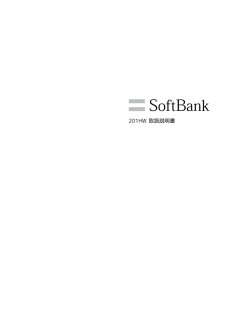


![前ページ カーソルキー[←]でも移動](http://gizport.jp/static/images/arrow_left2.png)